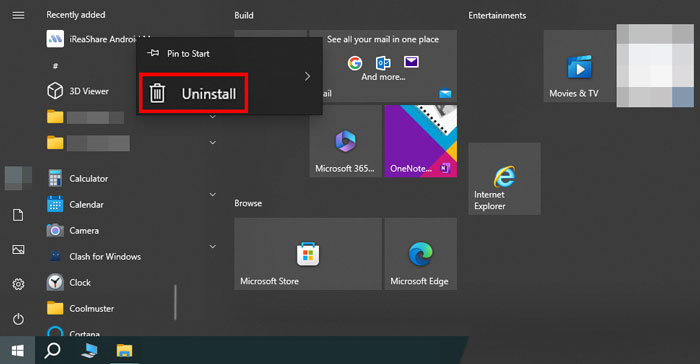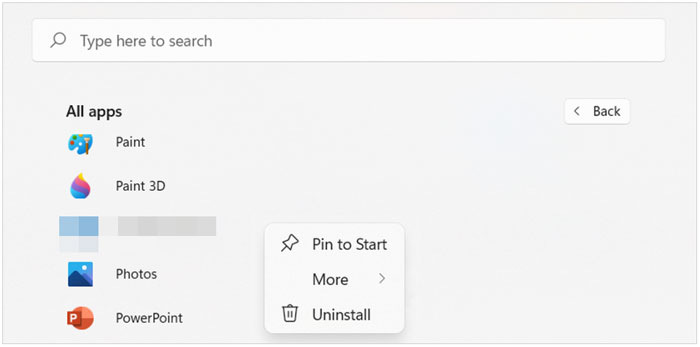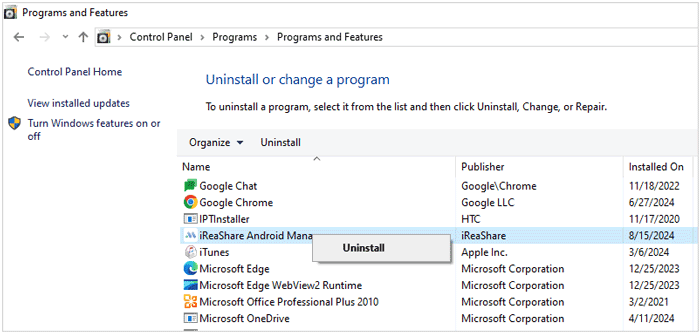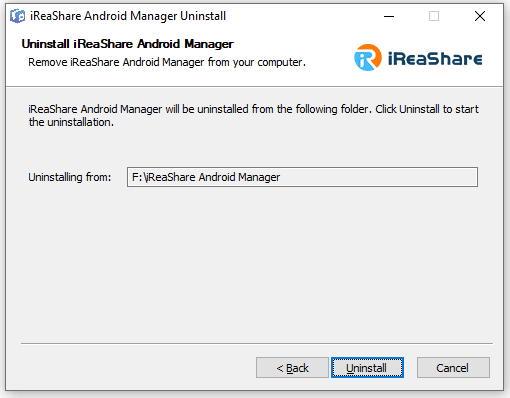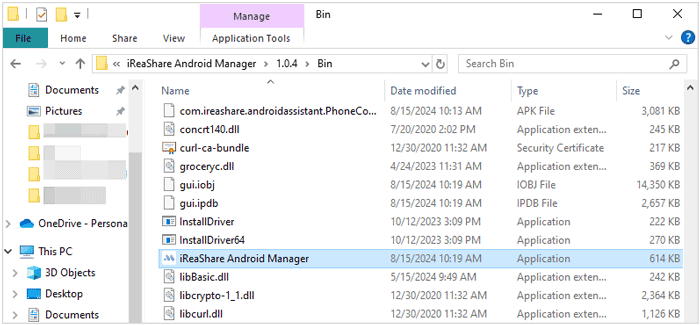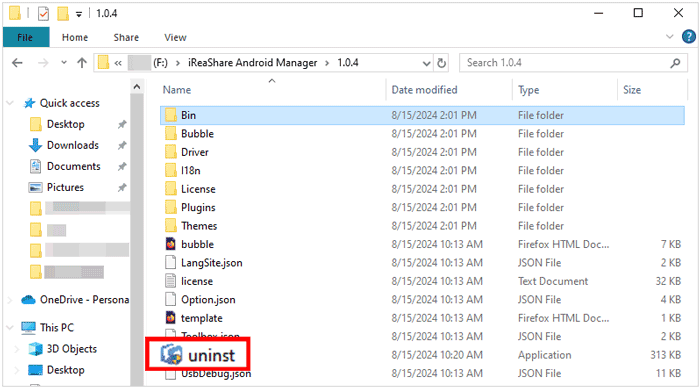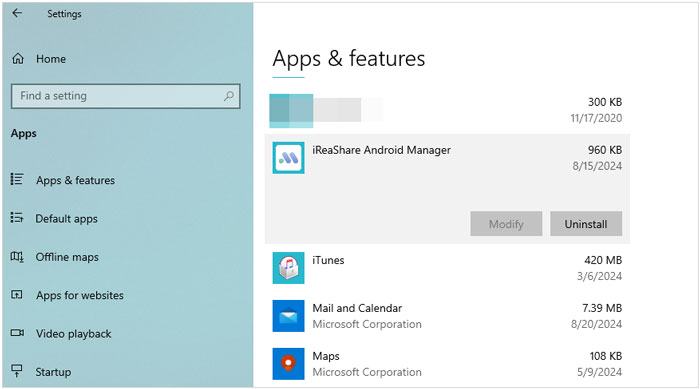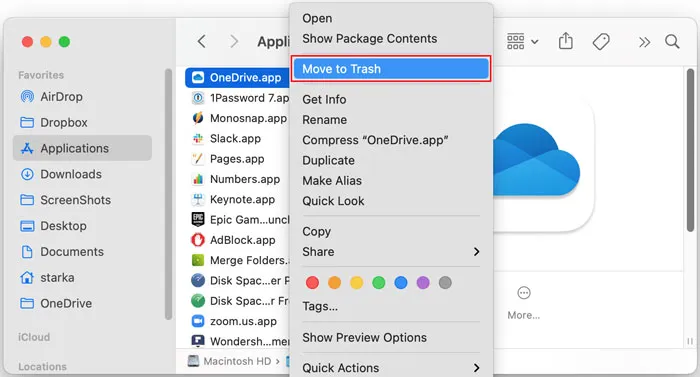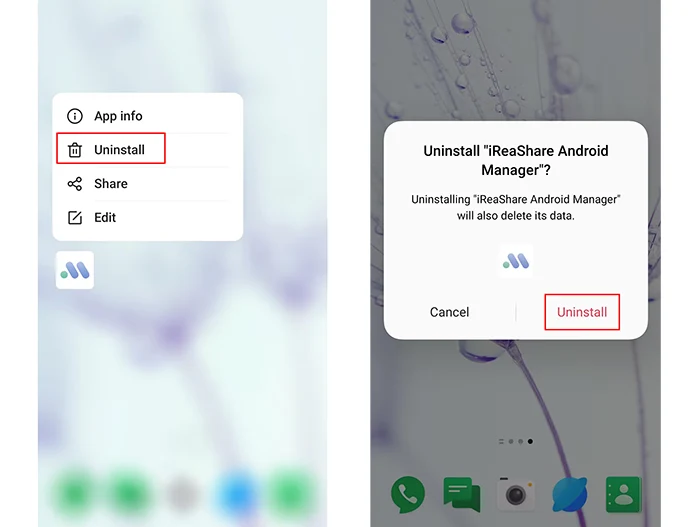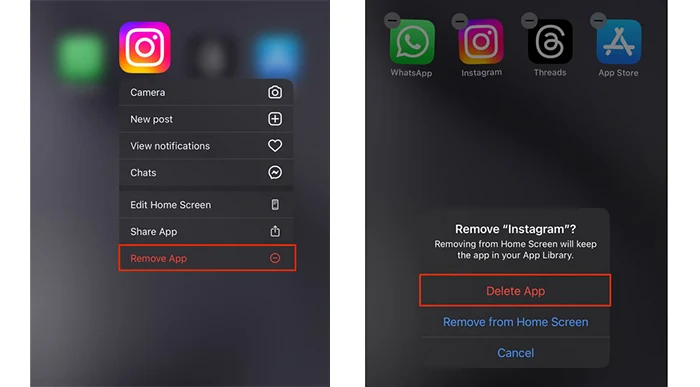Wie deinstalliere ich iReaShare-Programme auf Computern und Mobilgeräten?
Wenn Sie ein iReaShare-Programm oder eine iReaShare-Anwendung auf Ihrem Computer oder Mobilgerät deinstallieren möchten, können Sie dieser Anleitung folgen. Wir haben Ihnen alle Details zur Programm- und App-Deinstallation auf verschiedenen Geräten gezeigt. Die Deinstallation hat keine Auswirkungen auf andere Dateien auf Ihrem Gerät und verursacht keine zusätzlichen Kosten. Stellen Sie außerdem sicher, dass das iReaShare-Programm oder die iReaShare-App nicht auf Ihrem Gerät ausgeführt wird, bevor Sie es entfernen.
1. So deinstallieren Sie iReaShare-Programme auf einem Windows-Computer
Im Folgenden finden Sie vier verschiedene Methoden, die Ihnen dabei helfen, ein iReaShare-Programm vollständig von einem Windows-PC zu entfernen.
1.1 Deinstallation über das Startmenü
Auf einem Windows 10-PC
Schritt 1: Klicken Sie auf dem Desktop Ihres Windows-PCs auf das Symbol „ Start “.
Schritt 2: Suchen Sie das iReaShare-Programm, das Sie deinstallieren möchten.
Schritt 3: Klicken Sie mit der rechten Maustaste darauf und wählen Sie „ Deinstallieren “.
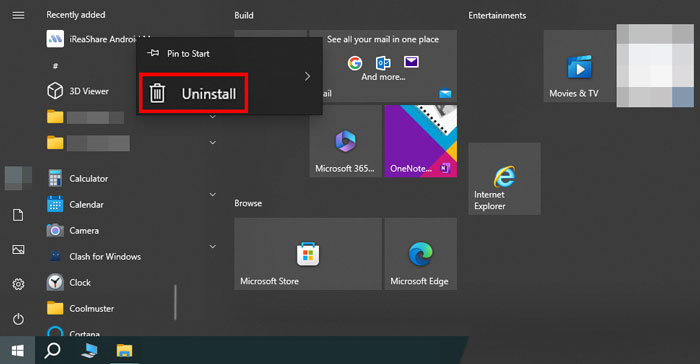
Auf einem Windows 11-PC
Schritt 1: Klicken Sie auf „ Start “ > „ Alle Apps “ und suchen Sie das Programm, das Sie deinstallieren möchten.
Schritt 2: Klicken Sie mit der rechten Maustaste auf das Programm und wählen Sie „ Deinstallieren “.
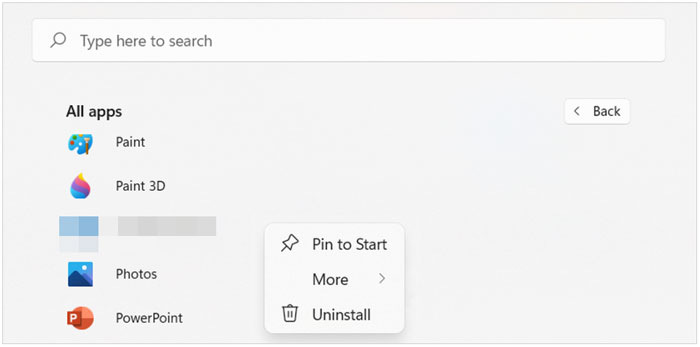
1.2 Deinstallation über die Systemsteuerung
Schritt 1: Klicken Sie auf das Suchfeld in der Taskleiste, geben Sie „ Systemsteuerung “ ein und tippen Sie darauf.
Schritt 2: Klicken Sie unter „ Programme “ auf „ Programm deinstallieren “.
Schritt 3: Suchen Sie das iReaShare-Programm, das Sie entfernen möchten, und klicken Sie mit der rechten Maustaste darauf. Klicken Sie dann auf „ Deinstallieren “ > „ Ja “.
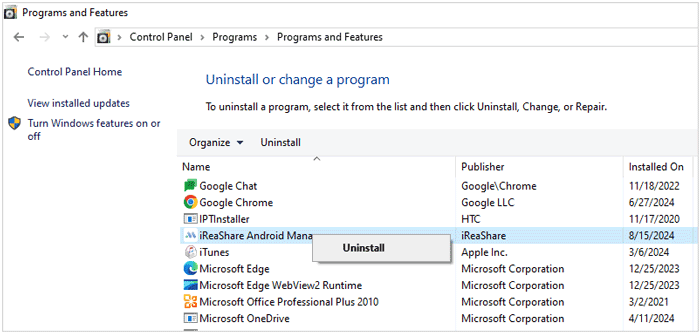
Schritt 4: Klicken Sie im Deinstallationsfenster bitte auf „ Deinstallieren “, um das Programm von Ihrem Computer zu entfernen.
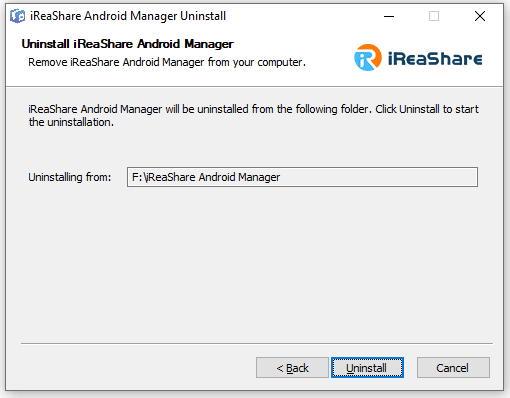
1.3 Deinstallation mithilfe der Deinstallationsdatei
Schritt 1: Klicken Sie mit der rechten Maustaste auf das Programm auf dem Desktop und wählen Sie „ Dateispeicherort öffnen “, um zum Ordner „ Bin “ zu gelangen.
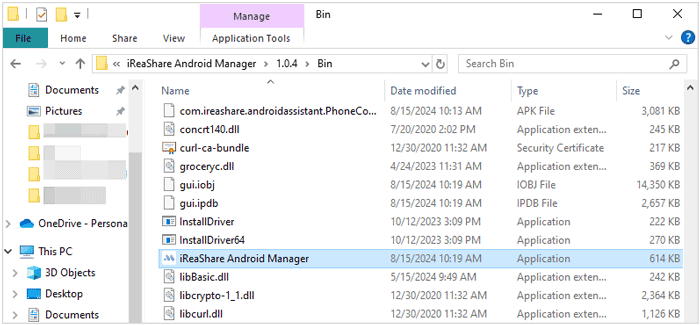
Schritt 2: Gehen Sie dann zurück zum letzten Ordner und doppelklicken Sie auf die Datei „ uninst “.
Schritt 3: Tippen Sie im Popup auf „ Ja “, um das Programm von Ihrem Windows-PC zu deinstallieren.
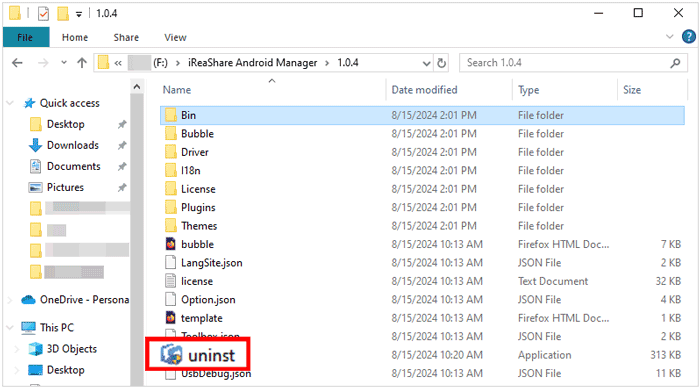
1.4 Deinstallation über Einstellungen
Schritt 1: Klicken Sie auf Ihrem Windows 11-PC bitte auf „ Start “ > „ Einstellungen “.
Schritt 2: Suchen Sie nach „ Apps “ > „ Apps & Funktionen “ und suchen Sie das iReaShare-Programm, das Sie entfernen möchten.
Schritt 3: Klicken Sie auf das Programm und wählen Sie „ Deinstallieren “ unter Windows 10. Unter Windows 11 tippen Sie bitte auf „ Mehr “ > „ Deinstallieren “. Sobald dies erledigt ist, wird das Programm gelöscht.
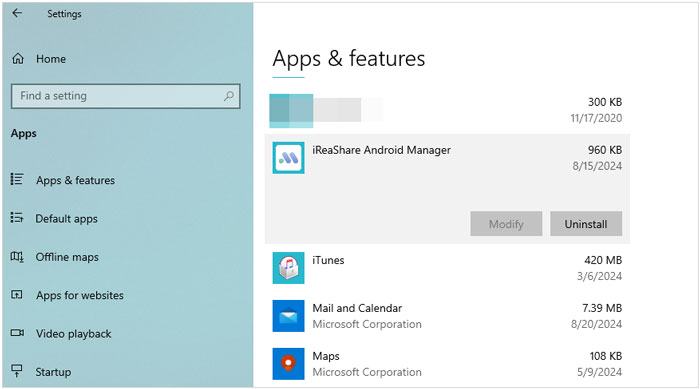
2. So deinstallieren Sie ein Programm auf dem Mac
Es ist ganz einfach, ein Programm von einem Mac-Computer zu deinstallieren:
Schritt 1: Öffnen Sie „ Finder “ auf Ihrem Mac-Gerät und tippen Sie auf „ Anwendungen “.
Schritt 2: Wählen Sie das Programm aus, das Sie entfernen möchten, indem Sie darauf klicken.
Schritt 3: Ziehen Sie das Programm in den Papierkorb oder klicken Sie mit der rechten Maustaste auf das Programm und wählen Sie „ In den Papierkorb verschieben “, um es zu deinstallieren.
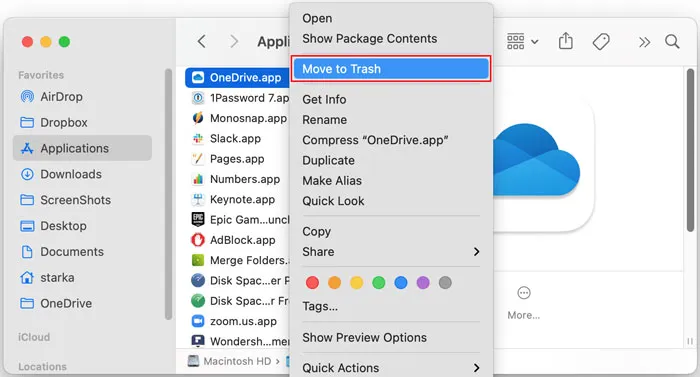
Hinweis: Wenn es Ihnen nicht gelingt, ein Programm auf Ihrem Mac oder Windows-PC zu deinstallieren, starten Sie bitte zuerst Ihren Computer neu und deinstallieren Sie das Programm dann erneut.
3. So deinstallieren Sie eine App auf einem Mobiltelefon
Sie können eine App schnell auf Ihrem Android-Telefon, Android-Tablet, iPhone oder iPad deinstallieren. Befolgen Sie die Anleitung entsprechend dem Betriebssystem Ihres Mobilgeräts.
3.1 Deinstallation von Android-Geräten
Schritt 1: Entsperren Sie Ihr Android-Handy, navigieren Sie zu der iReaShare-App, die Sie entfernen möchten, und drücken Sie dann lange darauf.
Schritt 2: Tippen Sie in der Liste auf die Option „ Deinstallieren “.
Schritt 3: Wählen Sie dann im Popup „ Deinstallieren “, um die App direkt zu deinstallieren.
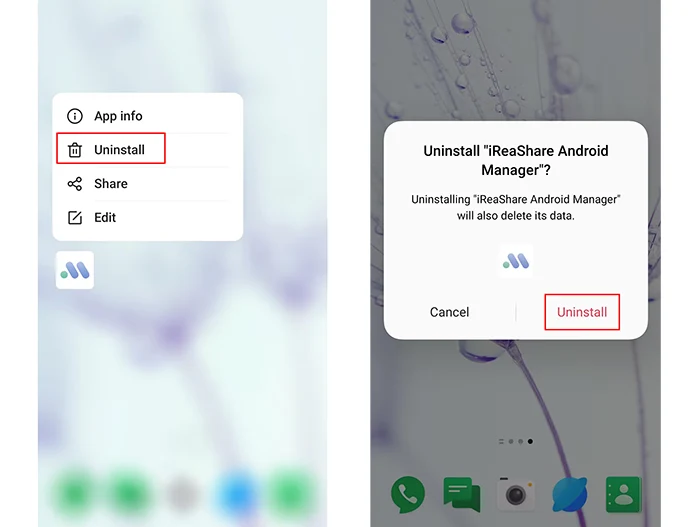
3.2 Deinstallation von iOS-Geräten
Schritt 1: Entsperren Sie Ihr iOS-Gerät und suchen Sie dann die App, die Sie deinstallieren möchten.
Schritt 2: Drücken Sie lange darauf und wählen Sie „ App entfernen “ aus dem Menü.
Schritt 3: Wählen Sie „ App löschen “ > „ Löschen “, um sie vollständig zu entfernen.
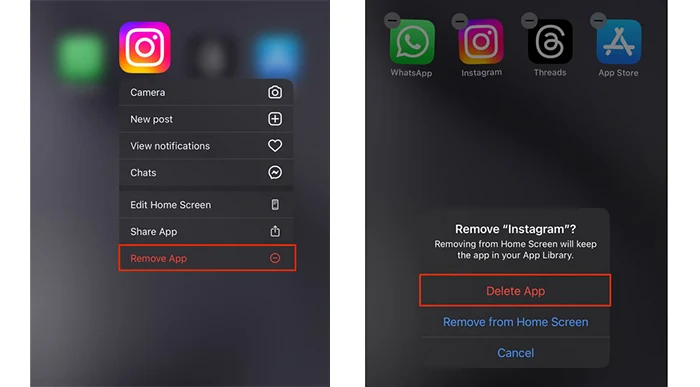
Kontaktieren Sie uns für weitere Unterstützung
Wenn Sie weitere Hilfe benötigen, können Sie uns gerne per E-Mail unter support@ireashare.com kontaktieren und der E-Mail die folgenden Informationen beifügen:
-Die Einzelheiten des Problems, auf das Sie gestoßen sind;
-Die Screenshots, die das Problem zeigen können;
-Das Betriebssystem Ihres Computers oder Mobilgeräts.
Tipps: Wie macht man Screenshots auf verschiedenen Geräten?
Auf einem Windows-PC: Um Screenshots auf einem Windows-PC zu erstellen, können Sie die Taste „PrtScr“ auf der Tastatur drücken und auf das Feld „Suchen“ in der Taskleiste klicken. Geben Sie dann „paint“ ein und öffnen Sie die „Paint“-App. Drücken Sie anschließend „Strg“ + „V“, um den Screenshot einzufügen, und drücken Sie „Strg“ + „S“, um das Bild zu speichern.
Auf dem Mac: Um Screenshots auf dem Mac zu machen, halten Sie bitte gleichzeitig die Tasten „Umschalt“, „Befehl“ und „3“ gedrückt. Anschließend speichern Sie es auf dem Desktop.
Auf Android-Geräten: Auf einem Android-Gerät können Sie gleichzeitig die Tasten „Lautstärke verringern“ und „Ein/Aus“ drücken. Anschließend speichert das Gerät den Screenshot in der Galerie-App.
Auf iOS-Geräten:
(1) Auf einem iPhone ohne Home-Taste können Sie gleichzeitig die Tasten „Seite“ und „Lautstärke erhöhen“ drücken.
(2) Auf einem iPhone mit Home-Taste drücken Sie bitte gleichzeitig die „Seiten“- und „Home“-Tasten.
(3) Auf einem iPad ohne Home-Taste drücken Sie bitte die „Oben“- und eine der beiden „Lautstärke“-Tasten und lassen Sie sie schnell los.
(4) Auf einem iPad mit Home-Taste drücken Sie bitte gleichzeitig die Tasten „Oben“ und „Home“.
(5) Drücken Sie auf einem iPod touch-Gerät bitte gleichzeitig die Tasten „Oben“ und „Home“.
Bei weiteren Problemen im Zusammenhang mit der Softwareinstallation, -nutzung oder -verbindung finden Sie in den Produkt-FAQs Lösungen.
Copyright 2025 © iReaShare. Alle Rechte vorbehalten.